Quando um usuário segue um link quebrado para o seu site, ele verá uma mensagem de erro 404. Essa é uma má notícia para o seu site, pois o erro frustra os visitantes e pode prejudicar as classificações do mecanismo de pesquisa. É como ter uma placa de “Fechado” na fachada da sua loja quando os clientes estão tentando entrar!
A boa notícia é que encontrar e corrigir esses erros 404 é mais fácil do que você imagina. No WPBeginner, descobrimos que redirecionar esses links quebrados para páginas que funcionam melhora a experiência do usuário, aumenta o SEO e evita que os visitantes saiam do nosso site.
Neste artigo, mostraremos como rastrear facilmente as páginas 404 no WordPress e configurar redirecionamentos para direcionar seus visitantes ao conteúdo correto. Vamos consertar esses links quebrados!
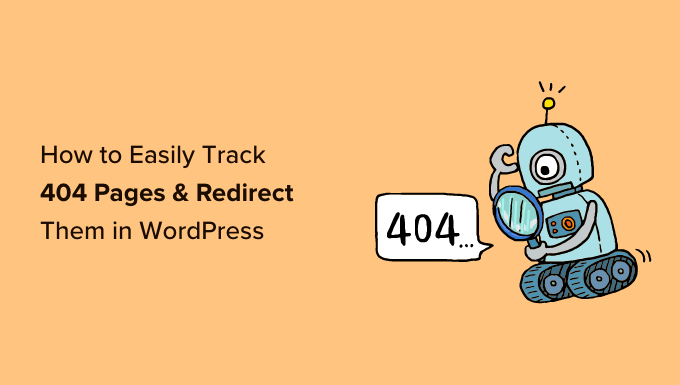
O que é um erro 404?
Um erro 404 é um código de status HTTP que mostra que o servidor não conseguiu acessar a página da Web que você está tentando visitar.
Isso significa que, se você inserir o URL de uma página da Web que não existe, verá o erro “404 Page Not Found”.

Agora, há muitos motivos para a ocorrência do erro 404. Pode ser porque o visitante cometeu um erro ao inserir o URL, a página foi excluída do site ou o nome do domínio não existe mais.
Outra causa do erro 404 é quando uma página foi movida para outro URL, mas não foi redirecionada corretamente, resultando em um link quebrado.
Por fim, às vezes o mau funcionamento do servidor também pode levar a erros 404 em um site do WordPress.
Por que rastrear e redirecionar páginas 404 no WordPress?
Agora que você conhece as diferentes causas dos erros 404, vamos dar uma olhada no motivo pelo qual é extremamente importante que os proprietários de sites rastreiem e corrijam os erros 404.
Os erros 404 são ruins para a experiência do usuário do seu site. Se os usuários não conseguirem encontrar a página que estão procurando, eles provavelmente sairão do seu site e irão para os concorrentes.
Isso significa que você perderá clientes em potencial e perderá a oportunidade de converter seus visitantes em assinantes.
Além disso, os erros 404 têm um impacto negativo em suas classificações de SEO do WordPress. Os algoritmos de classificação dos mecanismos de pesquisa geralmente penalizam os sites quando encontram links quebrados.
Sem mencionar que essas páginas quebradas farão com que você perca backlinks valiosos para o seu site, o que resulta em menor autoridade de domínio e uma queda significativa nas classificações de palavras-chave do Google.
Dito isso, vamos dar uma olhada em como você pode rastrear facilmente as páginas 404 e redirecioná-las no WordPress. Abordaremos dois métodos diferentes, portanto, fique à vontade para clicar nos links abaixo para avançar para o método de sua preferência:
Não quer gerenciar páginas 404 e redirecionamentos por conta própria? O WPBeginner Pro Services pode ajudar! Oferecemos suporte emergencial ao WordPress a preços acessíveis para solucionar e corrigir rapidamente problemas como erros 404, links quebrados, problemas de redirecionamento e quaisquer outros problemas do site que você possa ter. Agende serviços de suporte para WordPress hoje mesmo!
Tutorial em vídeo
Se você preferir instruções por escrito, continue lendo.
Método 1: rastrear e redirecionar páginas 404 usando o AIOSEO (recomendado)
A maneira mais fácil de rastrear e corrigir páginas 404 em seu site WordPress é usar o plugin All in One SEO para WordPress, também conhecido como AIOSEO. É o melhor plugin de SEO para WordPress, usado por mais de 3 milhões de profissionais.
O AIOSEO permite que você localize facilmente páginas com links quebrados e as corrija com apenas alguns cliques usando o poderoso Redirection Manager.
O melhor do AIOSEO é que ele o ajuda a configurar redirecionamentos 301 mais rápidos, o que o ajuda a melhorar as classificações nos mecanismos de pesquisa.
Para este tutorial, usaremos a versão Pro do AIOSEO porque ela inclui o poderoso complemento Redirection Manager. Há uma versão gratuita do AIOSEO, mas ela não inclui o monitoramento 404 nem o Redirection Manager.
Primeiro, você precisará instalar e ativar o plug-in AIOSEO Pro. Para obter mais detalhes, consulte nosso guia passo a passo sobre como instalar um plug-in do WordPress.
Ativação de redirecionamentos e ativação de registros de erros 404 no AIOSEO
Quando o plug-in estiver ativo, você poderá acessar All in One SEO ” Redirects e clicar no botão “Activate Redirects”.

Depois disso, você precisa visitar a guia “Settings” (Configurações) em Redirects e configurar o plug-in para manter registros 404 e rastrear páginas com links quebrados.
Basta rolar para baixo até as seções “Logs” e certificar-se de que a opção “404 Logs” esteja ativada. Em seguida, selecione o período de tempo para registrar os logs 404 usando o menu suspenso. Recomendamos um período não superior a um mês para otimizar o desempenho do servidor.

Quando terminar, clique no botão “Save Changes” (Salvar alterações).
Agora você verá uma guia “404 Logs” na seção Redirecionamentos no AIOSEO. Quando você ativar os logs 404 pela primeira vez, essa página não terá dados, pois só começará a monitorar as páginas 404 depois que você ativar a configuração.
Com o tempo, ele mostrará uma lista de todos os URLs que apresentam um erro 404. Você verá quantas vezes alguém tentou visitar o link na coluna “Hits” e a data em que ele foi visitado pela última vez na coluna “Last Accessed”.
Depois de identificar as páginas com links quebrados, você pode simplesmente redirecioná-las clicando no botão “Add Redirect”. Você deve redirecionar o URL para uma página relevante em seu site.

Ao clicar no botão, você verá a opção de inserir um URL de destino e selecionar o tipo de redirecionamento no menu suspenso.
Por exemplo, você pode mover uma página permanentemente selecionando a opção “301 Moved Permanently”.

Depois disso, clique no botão “Add Redirect” (Adicionar redirecionamento), e seu link quebrado será redirecionado automaticamente para o novo URL de destino.
Limpeza de registros de erros 404 no AIOSEO
Com o tempo, o tamanho do seu arquivo de registro pode aumentar e ocupar muito espaço em disco. A falta de espaço em disco na hospedagem do WordPress pode levar a erros. Para garantir que você não tenha esse problema, é uma prática recomendada excluir e limpar os registros de erros 404.
Com o AIOSEO, você pode excluir facilmente qualquer erro 404 individual dos seus registros clicando no ícone da lixeira.
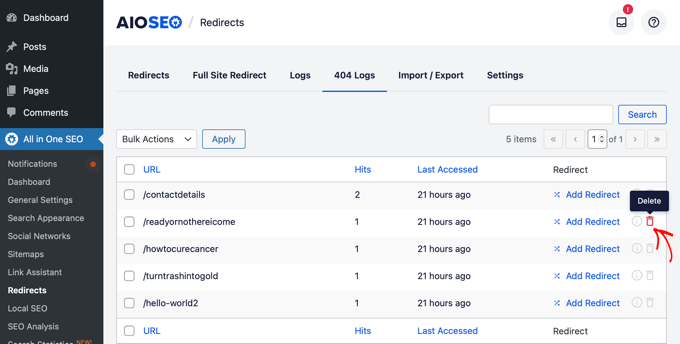
Você também pode excluir em massa os registros 404 acessando All in One SEO ” Tools e clicando na guia “Database Tools” (Ferramentas de banco de dados).
Agora, basta rolar para baixo até a seção “Logs” e clicar no botão “Clear 404 Logs”.
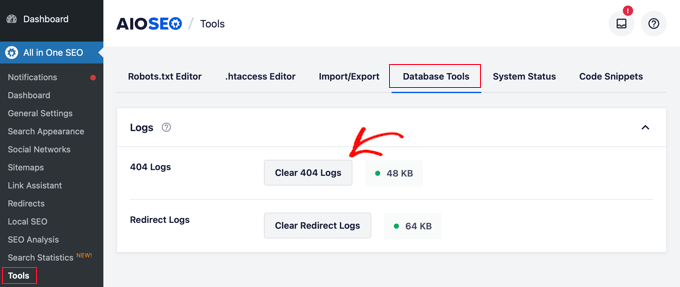
Monitoramento permanente no AIOSEO
Além de rastrear os erros 404, o AIOSEO Redirect Manager também vem com monitoramento de permalink. Isso significa que, se você excluir uma página do seu site ou alterar o URL de qualquer post de blog, o AIOSEO o notificará automaticamente para configurar um redirecionamento.
Em alguns casos, o AIOSEO pode até mesmo configurar os redirecionamentos 301 adequados para você sem nenhum esforço.
Dica bônus: Configure redirecionamentos 301 mais rápidos no WordPress com o AIOSEO
O AIOSEO também permite que você configure redirecionamentos mais rápidos, acessando a guia “Settings” (Configurações) e escolhendo o método de redirecionamento “Web Server” (Servidor da Web).
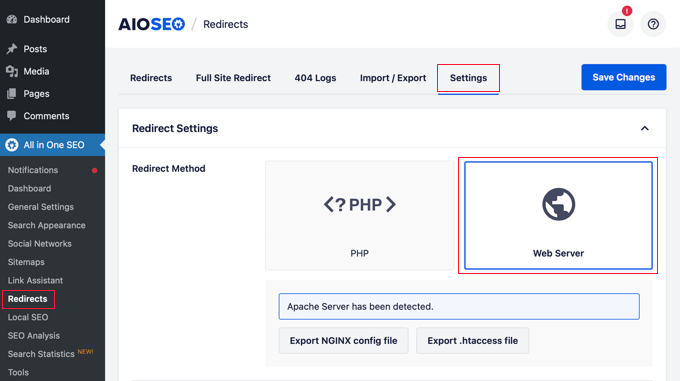
Isso permite que você obtenha melhorias significativas de velocidade em comparação com o método de redirecionamento padrão do WordPress/PHP.
Método 2: rastrear e redirecionar páginas 404 usando o plug-in de redirecionamento
O próximo método para rastrear e redirecionar erros 404 é usar o plug-in gratuito Redirection Plugin para WordPress. Esse é um plug-in avançado, portanto, alguns iniciantes podem achar que é mais difícil de usar.
Primeiro, você precisa instalar e ativar o plug-in. Para obter mais detalhes, consulte nosso guia passo a passo sobre como instalar um plug-in do WordPress.
Após a ativação, vá para Tools ” Redirection e, em seguida, role para baixo e clique no botão “Start Setup” (Iniciar configuração) para configurar seus redirecionamentos.
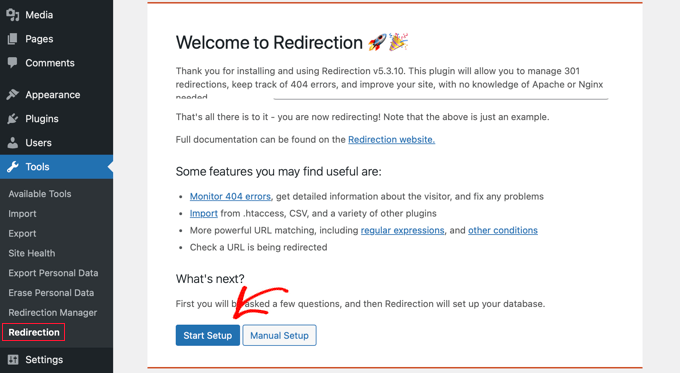
Depois disso, o plug-in perguntará se você deseja monitorar as alterações de permalink no WordPress e manter registros de redirecionamentos e erros 404.
Basta marcar a caixa de seleção dessas opções e clicar no botão “Continue Setup” (Continuar configuração).
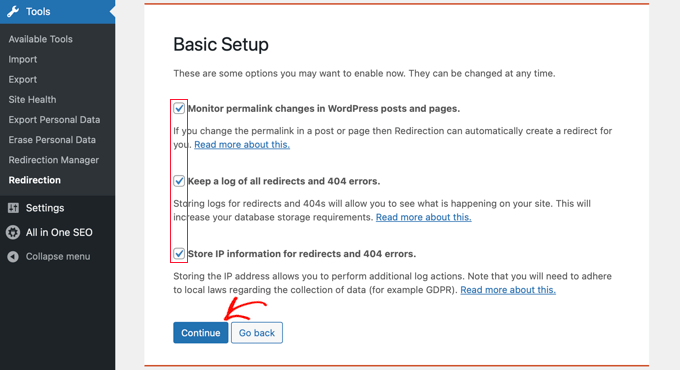
O plug-in agora testará o status da API REST.
Quando o resultado do status retornar como “Bom”, você poderá clicar no botão “Concluir configuração”.
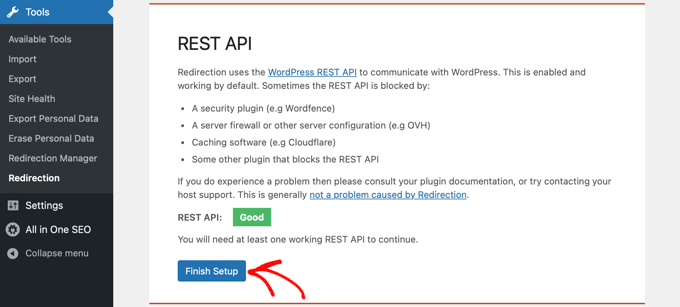
Depois disso, o plug-in configurará o redirecionamento. Isso levará alguns segundos e, quando for concluído, você precisará clicar no botão “Continue” e, em seguida, no botão “Ready to begin!”.
Agora, você pode começar a redirecionar suas páginas 404.
Basta inserir o URL da página que você deseja redirecionar na coluna “Source URL” (URL de origem).
Em seguida, selecione se deseja corresponder exatamente aos parâmetros de consulta, ignorá-los ou passá-los para o URL de destino no menu suspenso “Query Parameter” (Parâmetro de consulta).
Agora, você precisa inserir o URL de destino para o qual a página 404 será redirecionada, manter a opção Group (Grupo) como “Redirection” (Redirecionamento) e clicar no botão “Add Redirect” (Adicionar redirecionamento).
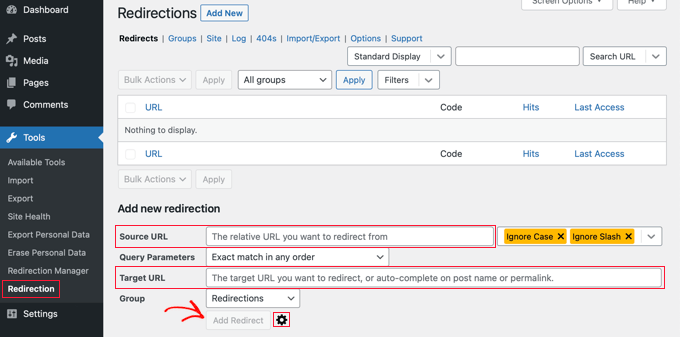
Se você quiser mais opções para configurar o redirecionamento, basta clicar no ícone de engrenagem ao lado do botão “Add Redirect”.
Você pode começar adicionando o URL antigo que mostra 404 no campo “Source URL” (URL de origem), selecionando o parâmetro de consulta como antes e adicionando um título para descrever a finalidade desse redirecionamento.
Depois disso, selecione a opção “Match” no menu suspenso. Você verá várias opções, incluindo somente URL, URL e referenciador, URL e agente do usuário, e URL e status de login.
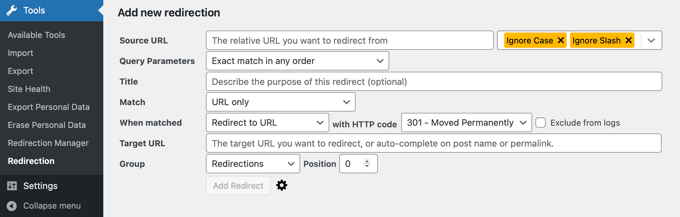
Na maioria dos casos, você deseja usar a configuração “URL e referenciador”. Isso porque, se você vir várias solicitações 404 para uma página específica, provavelmente esses usuários clicaram no mesmo link para o URL errado, em vez de todos digitarem o mesmo endereço da Web errado.
Agora, sempre que alguém clicar no URL quebrado, ele será redirecionado automaticamente para o novo local.
Em seguida, certifique-se de que sua ação seja “Redirecionar para URL”. As outras opções são complexas e exigem conhecimento técnico avançado.
Para o tipo de redirecionamento, você precisa selecionar uma opção no menu suspenso do código HTTP. Para um redirecionamento permanente, essa opção deve ser “301 – Movido permanentemente”.
Por fim, insira o URL de destino no campo “Matched Target”. Depois de inserir essas informações, basta pressionar o botão “Add Redirect”.
Você pode acessar o novo URL para testar e certificar-se de que o redirecionamento está funcionando corretamente.
O plug-in também tem a opção de rastrear os registros de erros 404. Basta clicar na guia “404s” na parte superior e o plug-in mostrará os erros 404 recentes que ocorreram em seu site desde que você instalou o plug-in.
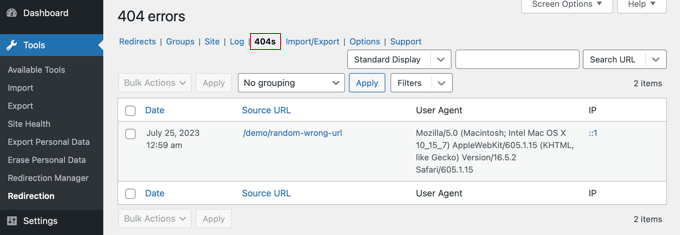
Observação: Se você acabou de ativar o plug-in Redirection, a página de registro 404 estará vazia. Ela só começa a manter um registro de erros 404 depois que o plug-in é ativado.
Bônus: crie uma página 404 personalizada com o SeedProd
A configuração de redirecionamentos significa que os visitantes não devem se deparar com muitas páginas de erro 404 em seu site do WordPress. No entanto, se eles chegarem a uma página 404, é uma boa ideia ter um design personalizado que ajude seus usuários.
A inclusão de sua marca personalizada pode fazer com que sua página 404 pareça mais confiável. A inclusão de um formulário de contato pode permitir que os usuários informem o endereço inserido que acionou o erro 404. Você pode até mesmo incluir links para suas publicações ou produtos populares para que os visitantes se sintam tentados a permanecer em seu website.
Felizmente, é fácil criar uma página 404 personalizada com o SeedProd. Ele é o melhor construtor de páginas de destino do WordPress e vem com vários modelos personalizáveis para páginas 404.

Você pode saber mais em nosso guia completo sobre como melhorar seu modelo de página 404 no WordPress.
Guias especializados sobre como lidar com erros 404 no WordPress
Agora que você já sabe como rastrear e redirecionar erros 404, talvez queira ver outros guias relacionados ao tratamento de erros 404 no WordPress.
- Guia do iniciante para criar redirecionamentos 301 no WordPress
- Como encontrar e corrigir links quebrados no WordPress (passo a passo)
- Como corrigir o erro 404 dos posts do WordPress (passo a passo)
- Como melhorar seu modelo de página 404 no WordPress
- Melhores exemplos de design de página de erro 404 do WordPress
- Como redirecionar sua página 404 para a página inicial no WordPress
- Como obter alertas de e-mail para erros 404 no WordPress
- Melhores plug-ins gratuitos de redirecionamento 404 para WordPress
- Como corrigir o erro 403 Forbidden no WordPress
Esperamos que este artigo tenha ajudado você a aprender como rastrear páginas 404 e redirecioná-las no WordPress. Talvez você também queira ver nosso guia sobre como aumentar o tráfego do seu blog da maneira mais fácil ou nossas escolhas de especialistas dos melhores exemplos de páginas de erro 404 para inspirar o design do seu site.
Se você gostou deste artigo, inscreva-se em nosso canal do YouTube para receber tutoriais em vídeo sobre o WordPress. Você também pode nos encontrar no Twitter e no Facebook.





Syed Balkhi says
Hey WPBeginner readers,
Did you know you can win exciting prizes by commenting on WPBeginner?
Every month, our top blog commenters will win HUGE rewards, including premium WordPress plugin licenses and cash prizes.
You can get more details about the contest from here.
Start sharing your thoughts below to stand a chance to win!
Mrteesurez says
Instead of redirection the 404 error page, why can one rebuild or customize it and make it a landing page that can even leads to conversion.
Thanks for the article.
WPBeginner Support says
You certainly can and it would depend on the use case for if a 404 page or a redirect would be better
Administrador
Moinuddin Waheed says
Very often we encounter nice and intuitive 404 error pages with some navigation links to the other pages of the website.
it is good idea to completely redirect them without them having to navigate themselves to other pages.
Having said that, redirecting from 404 error pages, does it completely hide the error from users and just redirect behind the wall to some other pages of encountered 404 error or it shows 404 error and then redirects to other pages?
WPBeginner Support says
It would depend on the specific content that would originally cause a 404, if you have a good replacement article then you can redirect to the new article.
Redirecting would mean that your new page is shown instead of a 404 error.
Administrador
Jiří Vaněk says
I would like to ask if it’s really a good strategy to perform redirects for 404 pages. Personally, I’ve taken the approach of creating a really nice 404 page where I apologize for the mishap and offer the reader other website content. This means showing them the latest 10 articles that might interest them. I’ve also designed the page to reduce frustration and give the reader a bit of amusement, even if they didn’t find what they were looking for. Why I’m asking: If I redirect to another page, won’t the user be confused that not only did they not find what they were looking for, but also they won’t see the information that the page doesn’t exist? Thus, preventing them from futilely searching for it and instead giving them a direct message that unfortunately, that content no longer exists?
WPBeginner Support says
It heavily depends on your content, personal preference, and site for which would be best. This guide helps those who want to set up this redirect.
Administrador
Ralph says
It is very important to take care of our 404 error as it may looks very unprofessional for our viewers. Once again you guys prove All in One SEO is great tool that can take care of many things that matter.
sarah hawkins says
We moved host and build and our new build pages load fine but the crawlers still locate pages from our old host that end in .html and these bring up error 404 pages but are not in my sitemap or build.
Will these disappear over time with new search engine crawls or do i have to do anything? Any help would be very much appreciated.
WPBeginner Support says
If they are important pages then it would normally be best to redirect them to the correct URL.
Administrador
Nikolinayoga says
Hi, can you erase the 404 URL that the crawl found (without having them among the actual pages in the dashboard)
I want to erase them but don´t know how to “locate them” lol
Or in that case the only option is to redirect them to the homepage?
Thank you
WPBeginner Support says
It would depend on the specifics of what you mean. If the page does not exist then redirecting it to the home page would let search engines know the page does not exist
Administrador
benafflic says
thanks for the insight. everything I read is crystal clear
WPBeginner Support says
Glad our guide could be helpful
Administrador
Lauren says
This was SO helpful, thank you!!
WPBeginner Support says
Glad our article was helpful
Administrador
Raymond Cyprian says
Good I stumbled upon this. Had been looking for a way to redirect error 404.pages. I think this did a good job for me. Pls can I uninstall the plugin once I have completed all redirects as I already have slot of plugins and they are beginning to slow down my site.
WPBeginner Support says
Hi Raymond,
Nope, you cannot uninstall plugin. Your redirects would stop working if you uninstalled plugin.
Administrador
Raymond says
Thanks. Is there any code I could use to perform the 301 redirects?
WPBeginner Support says
Hi Raymond,
You can do that by setting individual redirects in .htaccess file using a code like this:
1-click Use in WordPress
For more details, see our guide on how to setup redirects in WordPress.
dimip says
Nice… I have recently moved from http to https and i see in google search results both http and https links both works but i want for all non https link that the user is redirected to https. Does the above tool is what i need?
Does google sees http to https as different website shall i use change of address tool or is enough that i have registered also the https ?
Do you have a quide or plan to make one with easy steps http to https ?
WPBeginner Support says
Please see our guide on how to add SSL and HTTPS in WordPress.
Administrador
Dimip says
Thanks a lot I forgot to add that it was a migration from weebly to wordpress. The site is a perfect copy, all structure kept the same but at weebly was example.com/sample.html where at wordpress example.com/sample.
I forgot to add that it was a migration from weebly to wordpress. The site is a perfect copy, all structure kept the same but at weebly was example.com/sample.html where at wordpress example.com/sample.
I have given the new sitemap to Google and deleted the order without redirect that happened before a month plus now the https I have seen a major drop down in SEO in search results. Is there a way to recover from this? For example if I can find again the old sitemap from weebly? For the Google map section things are the same. Some advice please?
Precious says
Hello, thank you so much for this tutorial! It helped me redirect some of my 404 pages that result from my recent Blogger-WordPress move.
However, I noticed I have A LOT of posts that need to be redirected to the right URL, judging from the number of tracked errors on the 404 tab. My question is is there a way to automate this? Some of these links are mobile links from my former blog with the m? added to them. The thing is it may take so long to do all those redirects one after the other. I am also concerned about losing the confidence of those who visit my site.
How do I fix this? Is there a way to automatically redirect all the 404 pages to the right posts? Please help me.
Romeo Mariano says
How do I redirect every 404 error to the home page?
Zain Zaheer says
In the Target Url section place your Homepage Url.
David Pascal says
I have just installed it and did some redirection. I hope it works the way I expect. Anyway, its a nice plugin. Thanks for the helpful post about it.
Jaswinder says
Can we redirect 404 page without using any plugin? If yes how?
Thanks
Jatin says
redirection plugins with woo-commerce – 404 product page redirect to there category page
http://example.com/product/testname or http://example.com/product/“%anything%”
its in Jeans category
to
http://example.com/Jeans-category page
How can we do it?
Will Franco aka Flywheel says
Watch out with the Redirection plugin though!
Redirection Plugin Trialing Slash Issue
a. Issue with and without trialing /
b. Currently, I have to setup two redirects per URL
If you don’t the URL that’s not setup in redirection will 404.
the bug is easy to miss! and the plugin documentation doesn’t specify that you actually need to create two redirects per one.
if you visit the target page by clicking the source first it will work
and then if you visit the non-trailing slash it will work
you have the visit the non-trailing slash first to get the 404 (i.e. like a visitor of your site)
and it seems nobody is talking about this either!!!
Courtney says
FYI… this is not a bug. This is what regex is for – you can check the “regex” box to use that option. Regular expressions allow you to create 1 redirection and then tell it to redirect with or without the trailing slash. Regex is how ‘normal’ htaccess file rules are created, which is what this plugin does via WP instead (unless you have it set up to use Apache or nginx). More about regex here – . GL.
WPBeginner Staff says
Redirects not only help search engines but will also help users coming from other sources. If you are confident that you will not loose any visitors then you can deactivate the plugin.
AL Spaulding says
Great little plugin. Just handled a big batch of redirects on a site with it. I have a quick question though.
While I am aware that the plugin must stay activated for the redirects to work, how long after the big “G” (google) has indexed the correct page(s) and ranked them accordingly wuld it be safe to remove the plugin?
For example: if howdy/doody/funny is redirected to howdy/doody/funny/humor, and Google is now ranking and indexing howdy/doody/funny/humor, after you alert google of the repair in Webmaster Tools; is it not safe to remove the plugin then? Or is this permanent for the life of the site?
Excuse the lengthy question. Thanks in advance.
max sarasini says
Can I use the redirection plugin alone to redirect my entire old blog http://www.thepaintedsmile.wordpress.com to my new, self hosted website? Or do I have to pay $13 annually for the wordpress redirect facility in order to do this?
WPBeginner Support says
You can not use plugins on WordPress.com, please see our guide on the difference between self hosted WordPress.org sites vs free WordPress.com blogs. You will have to buy Redirect addon from WordPress.com
Administrador
Silas Jura says
Does this work if I am building a new website in WordPress (on a new domain) and replacing my site that is currently with Weebly (on our old domain)? We decided it would be easier to use a new domain (plus it’s more SEO friendly, I think) to build the new site on WordPress so the redirect would need to come from our old domain (TitanMgmtGroup.com) and redirect to the appropriate pages on our new domain (TitanPropertyManagement.co). What do you think, should I redirect the old domain or should I switch the WordPress site to the old domain once I’m done building it? Thanks for any help you can provide.
Nur Ahmad Furlong says
I really love the redirection plugin, it has however been misbehaving alot lately, I think the developers have not been keeping it up to date. It still works but can sometimes get you stuck with redirects you can’t remove even after deleting them.
I’m sticl with a tricky problem. I converted atons of auto generated categories to tags and now have a ton of 404’s I need to somehow redirect automatically.
Any ideas how I can bulk redirect 404 category links to the tag equavalent?
Trent says
I’ll give this plugin a try, sounds like it’ll work great. My only concern is that it will slow the site down. This leads me to a question: if I use the plugin now and fix all my 404s through 301 redirects with this app, then delete the app when I’m done redirecting all the pages, will the redirects stay, or will they go away with the app. In other words, do I need to keep the plugin installed and activated to keep the 301 redirects active? Thanks!
Editorial Staff says
The plugin has to stay activated for the redirects to work. If you only have a few redirects, then you can simply make those in the .htaccess file.
Administrador
Frank says
And what does Google like this? Or will it give you a lowere rate?
Google cleans up the 404 results automatically right?
Editorial Staff says
Your 404 pages shouldn’t be getting indexed to begin with.
Administrador
Brandon N. says
What are “match”, “action”, and “regular expression” used for? Was hoping that would be covered in the article.
javierojuel says
Is it better to manage the 404 error pages in the htaccess file or with this plugin? Is there a performance issue using one of these two systems?
wpbeginner says
@javierojuel This plugin is a must have for pretty much every blog. It is very well optimized. The point is that you can’t track 404 pages as well as this plugin does. Also by doing the hard code way, you can screw things up if you don’t know what you are doing. Redirection protects you at least to some extent.
TobyFoote says
Ironically, the Velvet Blues Plugin for WordPress link in this article goes to a 404 error page.
wpbeginner says
@TobyFoote Fixed it